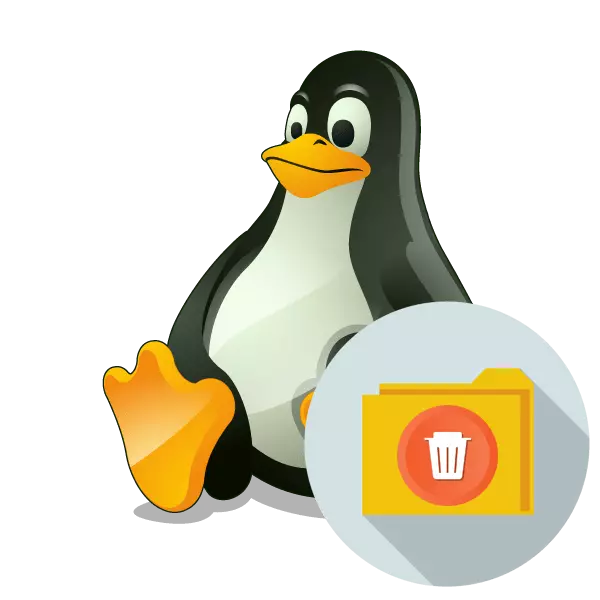
In Betriebssystemen basierend auf Linux-Kernel werden normalerweise eine große Anzahl leerer und nicht leerer Verzeichnisse gespeichert. Einige von ihnen nehmen eine ausreichende große Anzahl von Raum auf dem Laufwerk ein und werden oft unnötig. In diesem Fall wird die richtige Option entfernt. Es gibt mehrere Reinigungsmethoden zur Reinigung, jeder von ihnen ist in einer bestimmten Situation anwendbar. Betrachten wir alle verfügbaren Methoden detaillierter, und Sie wählen das am besten geeignete, basierend auf Ihren Bedürfnissen.
Verzeichnisse in Linux löschen
Im Rahmen dieses Artikels sprechen wir über Konsolen-Dienstprogramme und zusätzliche Tools, deren Start durch Befehle ausgeführt wird. Es ist jedoch nicht notwendig, dass Grafikschalen häufig in den Verteilungen implementiert sind. Um das Verzeichnis zu löschen, müssen Sie nur über den Dateimanager mit der rechten Maustaste auf das Symbol gehen und "Löschen" klicken. Vergessen Sie danach nicht, den Korb zu reinigen. Nicht für alle Benutzer gilt jedoch, dass diese Option jedoch anwendbar ist, daher raten wir Ihnen, den folgenden Handbüchern kennenzulernen.
Bevor Sie anfangen, darüber nachzudenken, wie wichtig es ist, dass Sie bei der Eingabe des Befehls am häufigsten unabhängig voneinander den Namen des Ordners angeben, den Sie löschen möchten. Wenn Sie sich nicht an ihrem Standort befinden, sollten Sie den vollen Pfad angeben. Wenn es eine solche Gelegenheit gibt, empfehlen wir, das übergeordnete Verzeichnis des Objekts zu finden und durch die Konsole zu gehen. Diese Aktion wird buchstäblich in wenigen Minuten durchgeführt:
- Öffnen Sie den Dateimanager und gehen Sie zum Ordnerspeicher.
- Klicken Sie auf den PCM und wählen Sie "Eigenschaften".
- Finden Sie im Abschnitt "Haupt" den vollen Weg und erinnern Sie sich an ihn.
- Führen Sie die Konsole durch das Menü oder verwenden Sie den Standard-Hotkey-Strg + Alt + T.
- Verwenden Sie die CD, um an der Stelle zu arbeiten. Dann erwirbt die Eingabezeichenfolge die Ansicht von CD / Home / User / Ordner und wird nach dem Drücken der ENTER-Taste aktiviert. Benutzer in diesem Fall ist der Benutzername, und der Ordner ist der Name des übergeordneten Ordners.
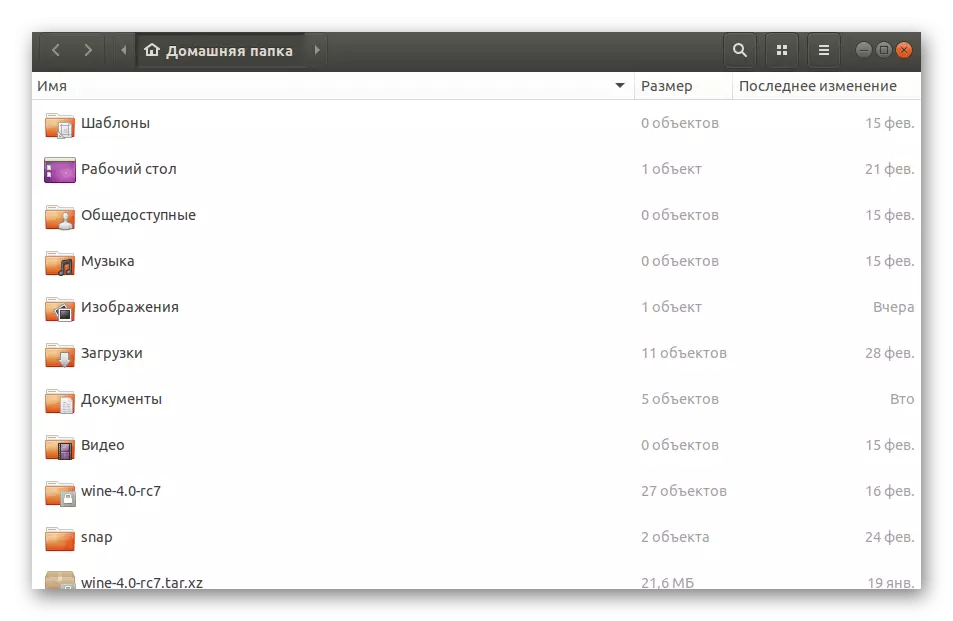
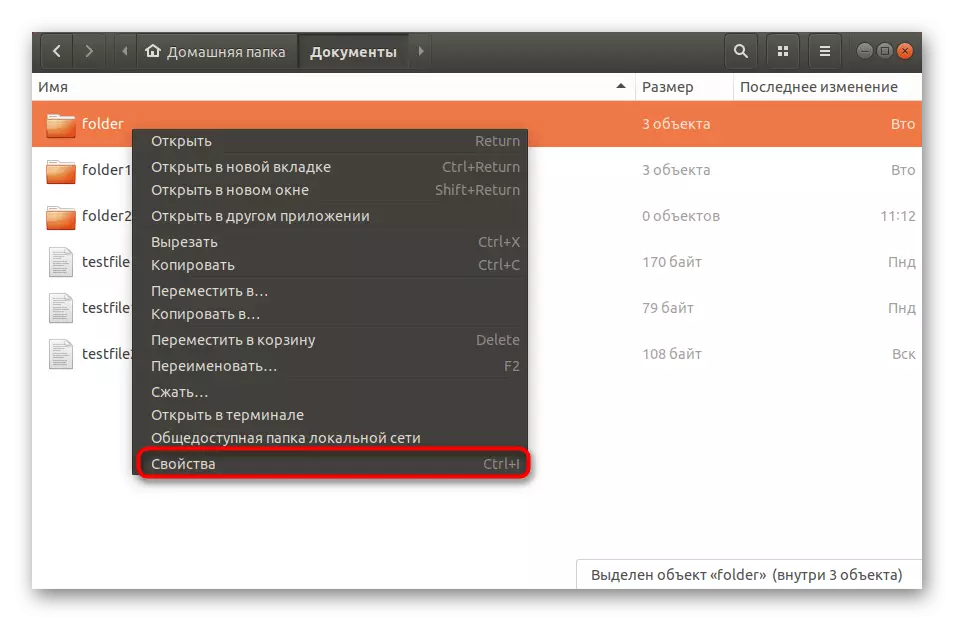
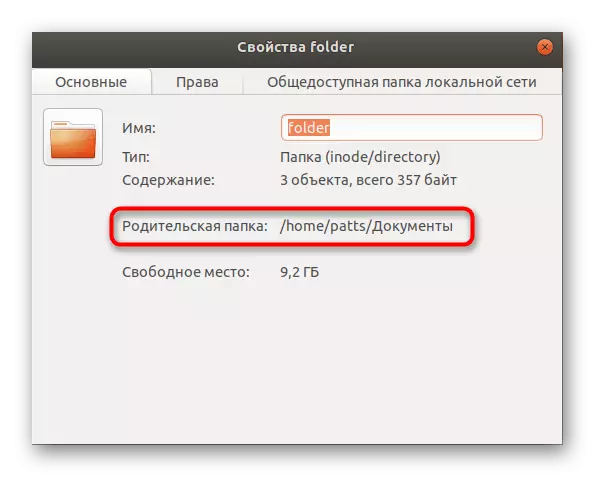

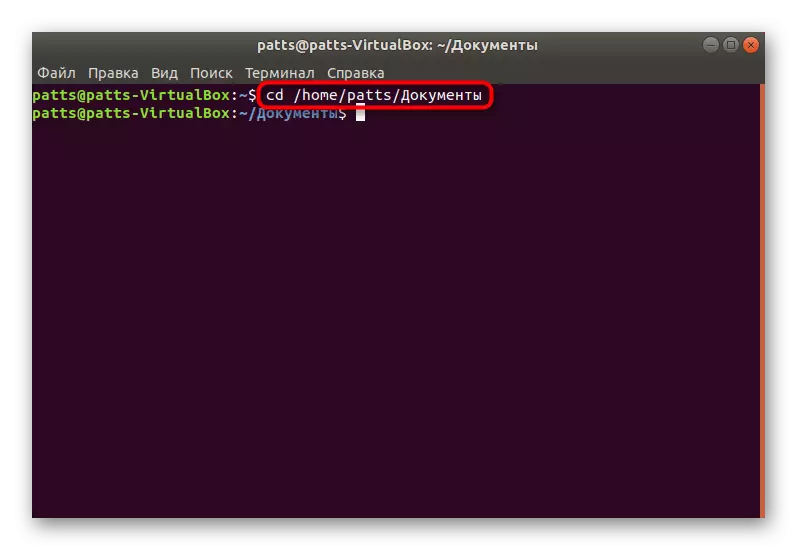
Wenn Sie nicht über die Möglichkeit haben, den Standort zu bestimmen, müssen Sie, wenn Sie löschen, den vollen Pfad selbst eingeben, sodass es wissen muss.
Methode 1: Standardbefehle "Terminal"
In der Befehlsschale einer beliebigen Linux-Distribution gibt es ein Satz grundlegende Dienstprogramme und Tools, mit denen Sie eine Vielzahl von Systemeinstellungen und -Dateien durchführen können, einschließlich der Entfernung von Verzeichnis. Es gibt mehrere solche Dienstprogramme und jeder wird in einer bestimmten Situation möglichst nützlich sein.
Team RMDIR.
Zunächst möchte ich RMDIR beeinflussen. Es ist so konzipiert, das System nur aus leeren Verzeichnissen zu reinigen. Entfernt sie dauerhaft, und der Vorteil dieses Werkzeugs ist die Einfachheit seiner Syntax und das Fehlen von Fehlern. In der Konsole reicht es aus, den RMDIR-Ordner zu registrieren, in dem Ordner der Name des Ordners am aktuellen Standort ist. Die Aktivierung des Werkzeugs erfolgt durch Drücken der ENTER-Taste.
Nichts verhindert den vollständigen Pfad in den Katalog, wenn Sie nicht zum erforderlichen Speicherort gehen können, oder es ist kein Bedarf erforderlich. Dann erwirbt die Zeile beispielsweise den folgenden Typ: RMDIR / Home / Benutzer / Ordner / Ordner1, wobei der Benutzer der Benutzername ist, der Ordner das übergeordnete Verzeichnis ist, und der Ordner1 ist ein Ordner, der gelöscht werden soll. Bitte beachten Sie, dass vor dem Zuhause unbedingt platziert ist, und am Ende der Art und Weise, wie es fehlen sollte.
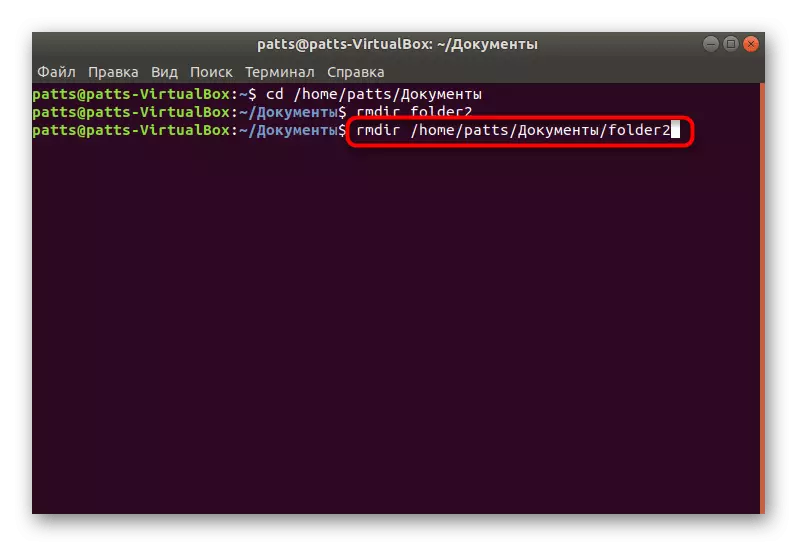
RM-Befehl
Das vorherige Werkzeug ist eine der Komponenten des RM-Dienstprogramms. Zunächst ist es so konzipiert, Dateien zu löschen, aber wenn Sie das entsprechende Argument angeben, wird er löschen und Ordner. Diese Option ist bereits für nicht leere Verzeichnisse geeignet, in der Konsole müssen Sie den RM -R-Ordner (oder den vollständigen Pfad in den Katalog) eingeben. Achten Sie auf das Argument-R - es beginnt mit der rekursiven Entfernung, das heißt, es betrifft den gesamten Inhalt des Ordners und seiner eigenen. Berücksichtigen Sie das Register mit einer Inbetriebnahme notwendigerweise, da -R eine völlig andere Option ist.
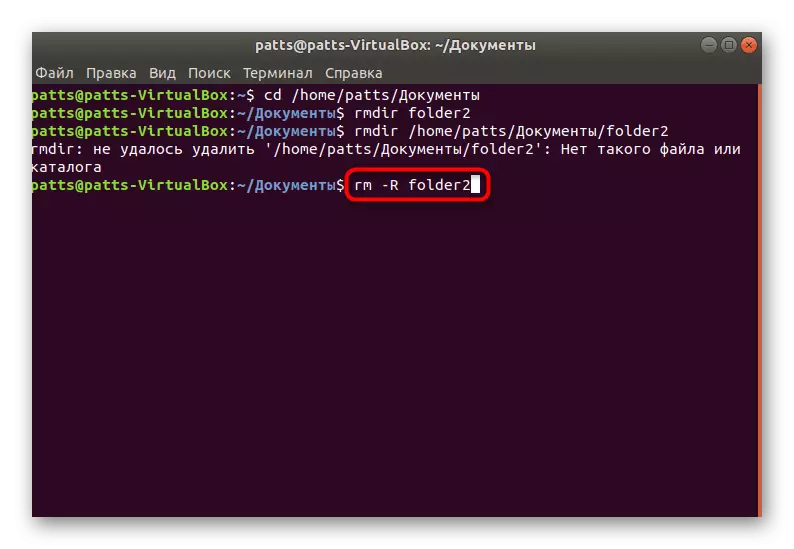
Wenn Sie bei der Verwendung von RM eine Liste aller Remote-Dateien und Ordnern anzeigen möchten, müssen Sie die Zeile leicht ändern. Geben Sie den RM -RFV-Ordner in das Terminal ein und aktivieren Sie den Befehl.

Nachdem die Löschung abgeschlossen ist, werden Informationen auf allen Verzeichnissen und einzelnen Objekten angezeigt, die zuvor am angegebenen Standort befindlich sind.

Team finden.
Sie haben bereits ein Material auf unserer Website mit Beispielen, um Suche in Betriebssystemen, die auf dem Linux-Kernel entwickelt wurden. Natürlich werden dort nur die wichtigsten und nützlichsten Informationen dargestellt. Sie können sich mit ihm vertraut machen, indem Sie auf den folgenden Link klicken, und jetzt bieten wir an, zu erfahren, wie dieses Werkzeug funktioniert, wenn Sie Verzeichnisse entfernen müssen.
Lesen Sie mehr: Beispiele für die Verwendung des FIND-Teams in Linux
- Wie Sie wissen, wird Suchen verwendet, um nach Objekten innerhalb des Systems zu suchen. Dank der Anwendung zusätzlicher Optionen finden Sie Verzeichnisse mit einem bestimmten Namen und entfernen Sie sie sofort. Um dies in der Konsole zu tun, geben Sie FIND an. -Type D -Name "Ordner" -Exec RM -RF {} \;, wo Ordner der Name des Katalogs ist. Stellen Sie sicher, dass Sie doppelte Anführungszeichen schreiben.
- In einer separaten Zeile werden manchmal Informationen angezeigt, dass es keine solche Datei oder keinerleide gibt, aber dies bedeutet nicht, dass es nicht gefunden wurde. Suchen Sie einfach wieder, nachdem Sie das Verzeichnis aus dem System entfernt haben.
- Finden ~ /-----Bemery -Type D -Delete Ermöglicht das Löschen aller leeren Ordner im System. Einige von ihnen stehen nur dem Superuser zur Verfügung, also bevor er Sudo hinzufügen sollte.
- Der Bildschirm erscheint auf allen gefundenen Objekten und dem Erfolg der Operation.
- Sie können auch nur ein bestimmtes Verzeichnis angeben, in dem das Werkzeug sucht und sauber wird. Dann sieht die Zeichenfolge aus wie folgt aus, wie folgt: Finden / Zuhause / Benutzer / Ordner /--Bety -Type D -Delete.
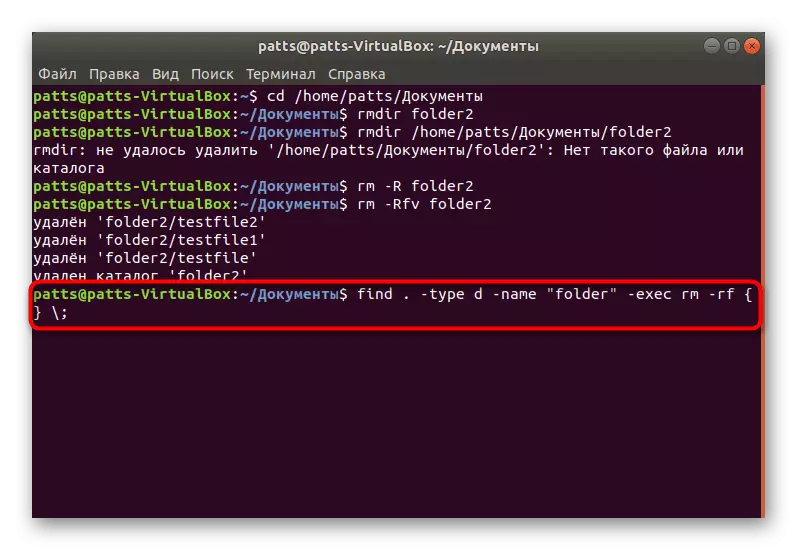




In dieser Interaktion mit Standardkonsolen-Dienstprogrammen in Linux wurde in Linux abgeschlossen. Wie Sie sehen, gibt es einen großen Betrag und in bestimmten Situationen anwendbar. Wenn Sie den Wunsch haben, sich mit anderen beliebten Teams kennenzulernen, lesen Sie unser separates Material auf dem untenstehenden Link.
Wenn ich mit der Arbeit im Wischwerkzeug zum ersten Mal vorstellen musste, schreiben Sie in der Wip-Help-Konsole, um Informationen über die Verwendung dieses Dienstprogramms aus den Entwicklern zu erhalten. Es gibt eine Beschreibung jedes Arguments und Optionen.
Jetzt sind Sie mit terminalen Teams vertraut, mit denen Sie leere Kataloge löschen, oder nicht leer in einem auf Linux entwickelten Betriebssystem. Wie Sie sehen, arbeitet jedes präsentierte Werkzeug auf unterschiedliche Weise, daher ist es in verschiedenen Situationen optimal. Bevor Sie die Tools starten, empfehlen wir dringend, dass Sie die Richtigkeit der angegebenen Pfad- und Ordnernamen überprüfen, sodass keine Fehler oder zufälligen Löschungen vorhanden sind.
